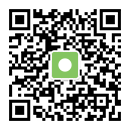MT4における取引チャートの使い方
MetaTrader4(MT4)とは、世界中で利用されている人気の取引プラットホーム兼チャーティングソフトウェアの事です。そのシンプルさと柔軟さが多大な人気の理由です。ここではこの強力なプラットホームの利用方法をご紹介します。
MT4のメインウィンドウの解説
ツールバー:
上部には様々なアイコンが並んだツールバーのウィンドウがあり、これらのアイコンは様々な事が実行できるショートカットになっています。
チャート:
この画面の大部分は、現在のチャートを見る事ができるチャートのセクションで構成されています。
市場ウォッチ:
画面の左上には市場ウォッチウィンドウがあり、ここには取引に利用できる全ての市場とリアルタイムのビット/アスク価格が表示されています。
ナビゲーター:
画面の下部にはナビゲーターウィンドウがあり、ここでは利用している全てのアカウントを見る事ができます。また、様々なインジケーターや、エキスパートアドバイザー、そしてスクリプトも見る事ができます。


画面の一番下には多くのタブを伴ったターミナルウィンドウがあります。こういったタブには取引や、アカウント履歴、ニュース、アラート、メールボックス、そしてジャーナルなどがあります。取引タブでは未決注文やオープンな取引を見る事ができ、アカウント履歴のタブでは全てのアカウント活動が表示されていて、取引活動のレポートを生成する事ができます。
市場ウォッチのカスタマイズ方法
ご存知の通り、リアルタイムのビット/アスク価格と利用可能な全ての市場を掲載した市場ウォッチのウィンドウは画面の左上に表示されています。利用可能な全ての市場が表示されているかどうか分からない場合は、このウィンドウで右クリックをして「全て表示」のオプションを選択してください。このウィンドウの下部にはティックチャートのタブが表示されています。市場ウォッチウィンドウで選択した通貨ペアの現在の価格動向を見るには、このタブをクリックしてください。
チャートの開き方は?
ツールバーの新チャート追加のアイコンをクリックしてください。または、画面左上のファイルメニューをクリックしてから新チャートのアイコンをクリックしてください。市場ウォッチのウィンドウでは、見たい通貨ペアのチャート上で右クリックし、チャートウィンドウを選択してから、新チャートのアイコンをクリックする事ができます。

チャートの見た目のカスタマイズ方法は?

チャートを開いたらチャート上で右クリックをし、メニュー下部にあるプロパティを選択してください。色のタブで色調を選択する事ができます。白い背景を選択すれば清潔な印象になります。
色のタブの右隣には一般のタブがあります。ここでは特定の機能や、ロウソク足またはラインチャートなど見たいチャートを変更する事ができます。
好みに合うオプションを選択したら、その設定をテンプレートとして保存する事ができます。ツールバーのテンプレートのアイコンをクリックし、テンプレートの保存を選択するか、チャート上で右クリックしてテンプレートを選択すれば、テンプレートが保存されます。
ズームインやズームアウトする事ができます。時間枠は1分から1ケ月までの間で選択する事ができます。

チャートにプリインストールされたインジケーターを追加する方法

ツールバーにあるインジケーターの追加アイコンからプリインストールされた様々なインジケーターをチャートに追加する事ができます。
インジケーターの追加アイコンをクリックした後にトレンドを選択すれば以下のようなものから選択する事ができます:
- 平均方向性指数
- ボリンジャー・バンド
- エンベロープ
- 一目均衡表
- 移動平均
- パラボリックSAR
- 標準偏差
インジケーターの追加アイコンをクリックした後にオシレーターを選択すれば以下のようなものから選択する事ができます:
- MACD
- RSI
- などなど...
Trading Centralのインジケーター
easyMarketsのクライアントはプロフェッショナルなプロバイダーであるTrading Central*.TCの取引シグナルに自由にアクセスする事ができます。TechnicalAnalysisは、Trading Centralが設計シアタカスタイマイズ可能な複数言語対応のインジケーターです-同社は金融市場のプロフェッショナルに投資リサーチを提供し、トレーダーが取引の際により良い判断ができるように手助けしています。このインストールが簡単な独自のインジケーターを利用すれば、ライブチャート上で直接的にTrading Centralのレベルと戦略を見る事ができます。アクショナブルコンテンツと、ユーザフレンドリーなインターフェース、そしてカスタイマイズ可能な時間枠を備えたTC.TechnicaiAnalysisのインジケーターを利用すれば、Trading Centralのデータに基づいて注文をしたり取引をプログラムしたりできます。
![]()
MetaTraderのMT4のためのTrading Centralのユーザーガイド。シグナルや、インジケーター、インストール、機能、そしてアップグレードについて。
>> PDFのダウンロード
*Trading CentralはTRADING Central™の専有商品です
複数の画面の配置方法
開いたチャートの同じテンプレートで新しいチャートを開くのは非常に簡単です。市場ウォッチのウィンドウにアクセスし、表示したい市場を選択してください。左クリックを押して、開いたチャートが含まれてたチャートのセクションにドラッグしてください。選択した市場を表示している新しチャートは、同一のテンプレートの性質を持って既存のチャートウィンドウで開きます。
複数のチャートを配列するには、シンプルに左クリックを押して、お好みの場所までドラッグするだけです。ブラウザでするのと同じように各チャートで縮小や、閉鎖、もしくはサイズ変更を行う事ができます。


言語の設定方法
この取引プラットホームの利用を非常にシンプルにできる言語のオプションがいくつも用意されています。ビューメニューにアクセスしたら、言語オプションにアクセスし、最も都合の良い言語を選択してください。

ツールバーのカスタマイズ方法
シンプルにツールをお好みの場所にドラッグ&ドロップをするだけでツールバーに既に表示されているツールを整理する事ができます。
初期状態でツールバーに表示されているツールは数個しかありません。最も頻繁に利用するツールを追加する事ができます。余り使わないツールが表示されている場合は、そういったツールをツールバーから削除する事ができます。ツールバーで右クリックを押し、カスタマイズを選択してください。

このウィンドウが開いたら、ツールバーに表示させたいツールを選択できるので、挿入をクリックしてください。また、ツールバーに表示したくないツールも選択できるので、その場合は削除を選択してください。
このプラットホームは非常に直観的に操作できますが、利用できるオプションに慣れるために練習を続けることが大切です。
MetaTraderの取引プラットホーム(MT4)は、MetaQuotes Software Corpの専有商品です。MT4はMetaQuotes Software Corpのブランド名です。